نتابع اليوم في سلسلة دروس اكسيل كيفية استعمال دالة البحث الرأسي RechercheV التي تمكننا
من البحث عن معلومات باستعمال رقم معين مثلا.
لاحظ الجدول التالي:
عندما ندخل رقم البطاقة الوطنية و نضغط على Entrée سيقوم اكسيل بعرض المعلومات الشخصية الموافقة للرقم الذي بحثنا به.
أين يبحث أكسيل؟
قبل أن نصل إلى هذه المرحلة، فإننا قمنا أولا بإنشاء قاعدة بيانات كما في
الجدول التالي وأعطيناها اسم ListeClt
وانطلاقا من هذا الجدول سيتم استدعاء المعلومات التي نريدها أثناء إجراء
البحث بواسطة رقم البطاقة الوطنية.
كيف يتم تسمية قاعدة البيانات؟
قمنا أولا بتحديد جميع خلايا جدول قاعدة البيانات ثم في حيز اسم الخلية Zone de Nom كتبنا ListeClt كما في الصورة أعلاه،ثم قمنا
بالضغط على الزر Entrée.
والغرض من ذلك هو تفادي الوقوع في خطأ أثناء استدعاء مراجع خلايا هذا
الجدول لكتابتها في دالة البحث الرأسي RechercheV
إدراج دالة البحث الرأسي RechercheV
سنقوم أولا بإدراج دالة البحث الرأسي RechercheV في خلية
الاسم و النسب:
بالنسبة للاسم نكتب
=RECHERCHEV($C$3;ListeClt;2;0)
$C$3 هو مرجع الخلية الخاصة برقم
البطاقة الوطنية، وقد قمنا بتثبيته ليصير مرجعا مطلقا للخلية.
ListeClt هو اسم جدول
قاعدة البيانات كما رأيت من قبل.
2 هو الرقم الترتيبي لخانة الاسم في قاعدة البيانات. بالنسبة لترتيب خانات قاعدة
البيانات فإننا نقوم بالعد ابتداء من اليسار.
0 هذه القيمة تفرض على عملية البحث أن تعرض النتيجة بالضبط دون تحديد قيمة مجاورة
لما نبحث عنه.
عند الضغط على Entrée ستعرض
النتيجة التالية : ( رقم البطاقة يجب أن يكون أولا مكتوبا في خلية رقم البطاقة
الوطنية).
قم بتغيير رقم البطاقة الوطنية و اضغط على Entrée ولا حظ
النتيجة.
نسخ دالة البحث الرأسي في باقي الخلايا :
نقوم بنسخ ما كتبناه في خلية الاسم في باقي الخلايا مع استبدال الرقم
الترتيبي الخاص بالخانات الموافقة لكل معطى نريد الحصول عليه.
لاحظ الصورة:
بالنسبة لخلية الاسم و النسب سنقوم بكتابة دالة البحث الرأسي الخاصة بالنسب
و نضيفها إلى دالة البحث الرأسي الخاصة بالاسم كما يلي باستعمال الرمز &
قم إذن بتغييررقم البطاقة الوطنية و اضغط على Entrée ولا حظ
النتيجة.
تابع معنا الفيديو التالي لمزيد من التوضيح:



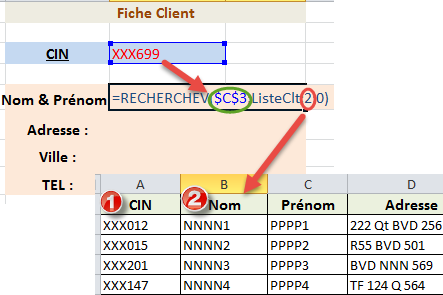



 ابـدأ نـت
ابـدأ نـت











0 التعليقات:
ابدأنت يشكرك على ترك تعليقك ويرحب بك على صفحاته.